1. Añade una Sección Artículo mCMS
En el menú App > Secciones > Añadir una sección, selecciona Sección Artículo, ponle un título y haz clic en "CMS" como fuente de alimentación. Después, haz clic en "Añadir".
Entonces, podrás añadir tu primer artículo.
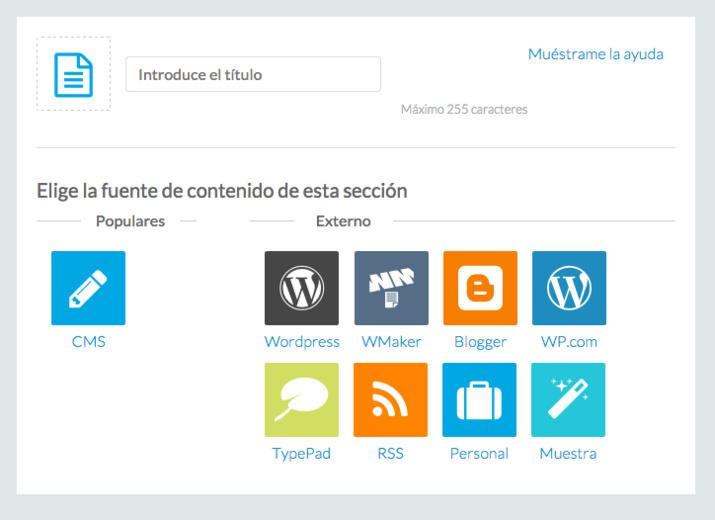
2. Diseño de la página
En la columna principal, escribe y escoge el diseño de tu artículo:
1. Texto en Negrita, Cursiva, Subrayado
2. Alineación del párrafo
3. Color de la fuente o del marcador
4. Citas, viñetas...
5. Formato del párrafo
6. Crear una tabla o línea divisoria
7. Visualización a pantalla completa
8. Añadir o eliminar enlace (a una URL externa u otra sección en la aplicación)
9. La Fuente HTML, en la barra de herramientas, te permitirá insertar el código HTML que leerá tu app. Todo el párrafo aparecerá en formato HTML.
10. Eliminar el formato.
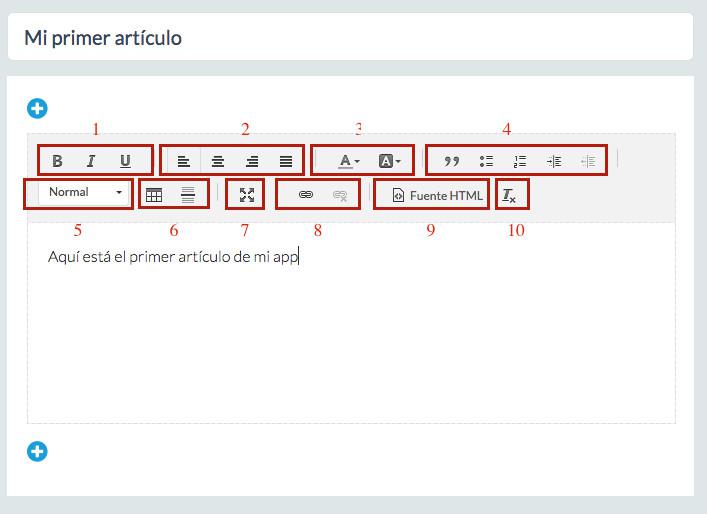
3. Añade un nuevo párrafo
El icono azul + de tus párrafos te permitirá añadir un párrafo (de texto), una foto, vídeo, cita o código incrustado para un vídeo.
Atención, el párrafo incrustado sólo funcionará si cuenta con un vídeo embed, y no un audio u otros tipos de embed.
Para conectar audio incrustado, añadir un párrafo de texto, selecciona el botón Fuente y pega el código HTML incrustado de tu fuente de audio.
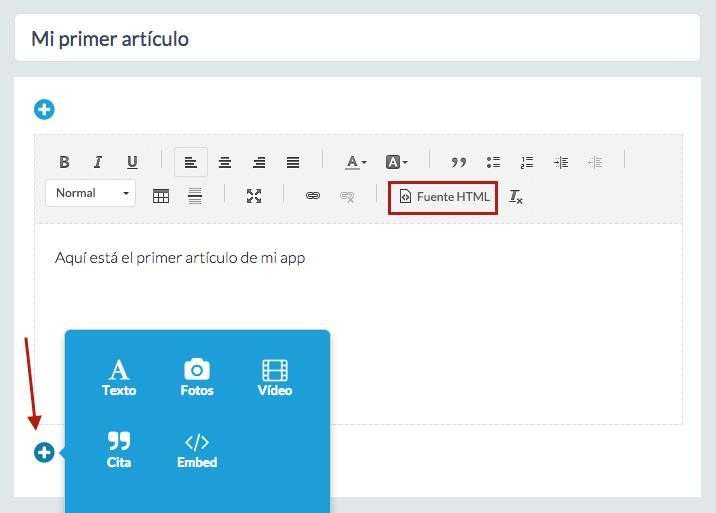
4. Meta-datos del artículo

La pestaña de Información también te permitirá escoger en qué categoría aparecerá el artículo (las categorías se pueden configurar en el menú de Configuración de la sección). Podrás mostrar el artículo en diversas categorías.
Tendrás la opción de no mostrar el nombre del autor si seleccionas "Autor Independiente" en el menú desplegable Autor.
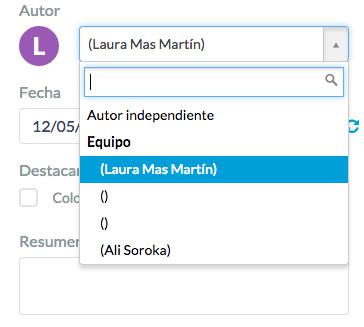
En la pestaña "Social", puedes activar los comentarios.
Una vez que hayas terminado, puedes elegir el estado de publicación de tu artículo en el menú desplegable de la columna derecha:
- Publicar tu artículo de inmediato => el artículo será publicado inmediatamente y será visible en la aplicación
- Guardar como borrador => el artículo no será publicado
- En stock => el artículo no será publicado
- Posponer => Seleccione la fecha y hora de la publicación del artículo

